
라우터 수준에서 VPN을 설정하는 것은 까다로울 수 있지만 단계별 지침에 따라 프로세스를보다 순조롭게 진행할 수 있습니다. 설정되면 집안의 모든 기기가 보호됩니다..
라우터에 VPN을 설치하면 여러 장치에서 온라인 활동을 실제로 안전하게 보호 할 수 있습니다.
또한 연결된 모든 장치에서 VPN 연결을 개별적으로 만들 필요가 없으며 게임 콘솔 및 스마트 TV와 같이 VPN을 직접 설치할 수없는 장치의 트래픽을 암호화합니다..
그러나 모든 라우터가 VPN 연결을 지원하는 것은 아니며 모든 VPN이 라우터 설치를 지원하는 것은 아닙니다.
라우터가 VPN 클라이언트 소프트웨어를 지원하는지 확인하려면 설명서를 다시 확인하십시오. 그렇다면 구독을 구매하기 전에 사용하려는 VPN 서비스가 라우터 설정을 허용하는지 확인해야합니다. 일반적으로 제공 업체 웹 사이트의 ‘기기’섹션에 눈에 잘 띄게 표시됩니다..
가정용 라우터에 VPN을 설치하고 사용하는 세 가지 방법을 살펴 보겠습니다..
자세한 내용을 살펴보기 전에 라우터에서 VPN을 설정하는 데 필요한 사항은 다음과 같습니다.
필요한 것
- 확인 된 VPN 계정. 아직 선택하지 않은 경우 최신 권장 사항을 확인하십시오.. VPN 서비스가 라우터 설치를 지원하는지 확인하십시오, 라우터 모델 전용.
- VPN 클라이언트 소프트웨어를 지원하는 라우터 – OpenVPN.
- 만일을 대비하여 현재 라우터 구성의 백업.
모든 라우터 모델과 유형이 다르므로 여기에서 모든 모델에 대한 가이드를 제공 할 수는 없습니다.
마찬가지로 모든 VPN 제공 업체는 설정 프로세스가 약간 다릅니다..
그러나이 안내서를 사용 설명서 및 VPN 서비스 제공 업체의 조언과 함께 사용하면 장애없이 프로세스를 탐색 할 수 있어야합니다..
생각해 내다: 이 가이드를 따르려면 라우터에 로그온해야합니다. 사용자 이름과 비밀번호는 라우터의 뒷면 또는 함께 제공된 카드에 인쇄 될 수 있습니다.
라우터에 VPN을 설치해야하는 이유?
VPN을 사용하여 자신을 보호하는 훨씬 쉬운 방법이 있습니다. 그러나 동시에 라우터에 VPN을 설치하면 몇 가지 고유 한 이점이 있습니다. 다음과 같은 장점 :
1 동일한 라이센스로 여러 장치 보호.
VPN 서비스가 사용자 지정 앱을 제공하지 않는 장치 보호.
3 지속적인 VPN 보호.
우리는 모든 설정 지침 후 라우터 설치의 장단점에 대해 이야기 할 것입니다.
라우터에 대한 VPN 서비스를 선택하는 방법
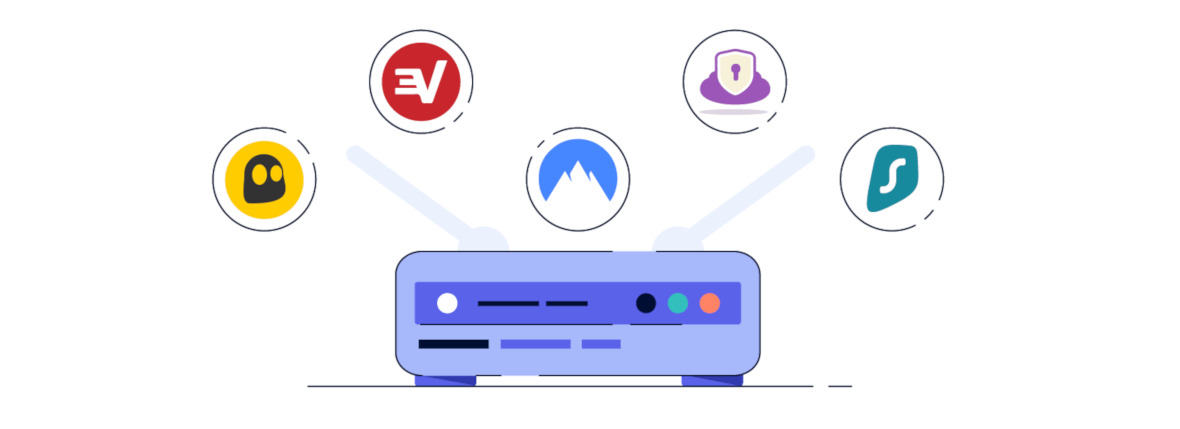
설치 프로세스를 시작하기 전에 라우터 설치를 허용하는 서비스로 VPN을 구독해야합니다..
라우터를위한 최고의 VPN 서비스는 무엇인가요??
라우터 수준에서 설치하기에 가장 적합한 VPN은 ExpressVPN입니다. ExpressVPN은 사용하기 편리하고 빠르고 안정적이며 사용하기에 안전한 라우터 앱과 함께 제공됩니다..
Asus, Linksys, Netgear 및 Nighthawk을 포함한 많은 라우터 유형에 ExpressVPN을 설치할 수 있으며 ExpressVPN 웹 사이트에서 각 모델에 대한 간단한 설정 안내서를 찾을 수 있습니다.
ExpressVPN은 또한 호환 모델을 소유하지 않은 사람들을 위해 사전 플래시 된 VPN 라우터를 제공합니다.
ExpressVPN에 대한 전체 리뷰는 여기를 참조하십시오..
ExpressVPN이 귀하에게 적합하지 않은 경우 (그리고 괜찮습니다 – 상당히 비싸다) 여전히 많은 옵션이 있습니다.
이 프로토콜은 보안과 성능 사이의 최상의 균형을 제공하므로 다음 설정 지침에서 OpenVPN 프로토콜을 사용합니다..
일부 VPN은 다른 프로토콜을 사용한 라우터 설정에 대한 지침을 제공하지만 이러한 VPN이 모두 OpenVPN만큼 안전하지는 않습니다..
실제로 권장하지 않는 VPN 프로토콜이 하나 있으며 PPTP입니다..
PPTP는 매우 안전하지 않으며 몇 분 안에 해킹 될 수 있습니다.
라우터 용 OpenVPN을 지원하는 다른 최고의 VPN 서비스는 다음과 같습니다.
- NordVPN
- IPVanish
- 사이버 고스트
- PrivateVPN
- 개인 인터넷 액세스
VPN과 호환되는 라우터를 선택하는 방법
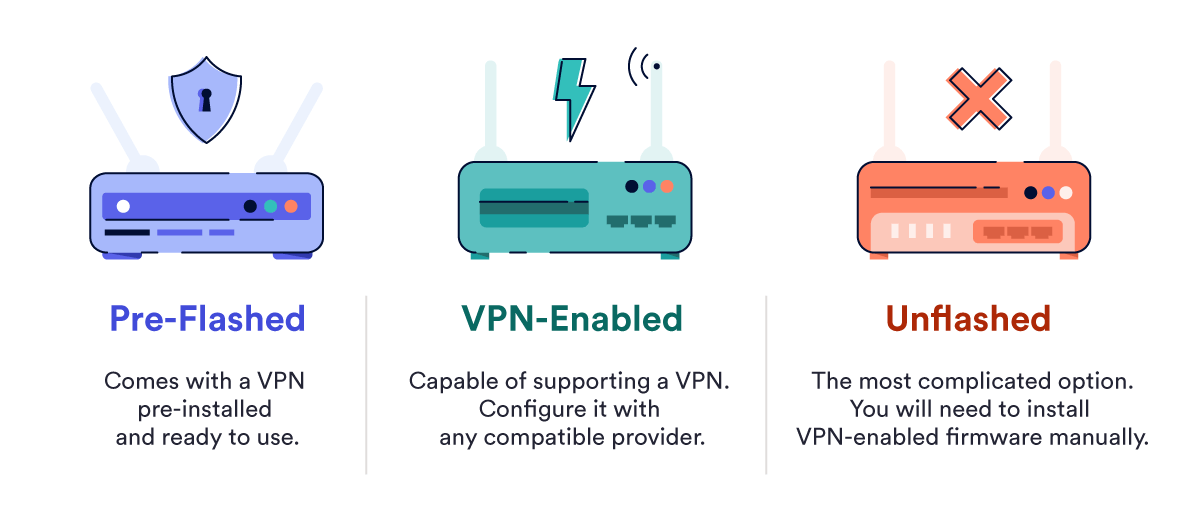
모든 라우터가 VPN 클라이언트 소프트웨어를 실행할 수있는 것은 아닙니다.
인터넷 패키지와 함께 제공되는 모뎀 및 라우터 콤보 장치가있는 경우 VPN 소프트웨어와 함께 작동하지 않을 가능성이 높으며 별도의 라우터를 구입해야합니다.
따라서 어떤 라우터가 VPN과 함께 작동하며 어느 라우터가 가장 적합한가?
VPN 클라이언트 소프트웨어를 지원하는 다양한 라우터 모델이 있으며 VPN을위한 최고의 라우터는 사용자의 요구에 가장 적합한 라우터입니다..
VPN 지원 라우터는 가격이 다양합니다. 약 150 달러에서 시작하여 최대 500 달러까지 올라갈 수 있으므로 예산에 따라 크게 달라집니다.
다른 라우터 모델도 다른 사용자를 수용합니다. 일부는 게이머를 대상으로하는 반면, 일부는 VPN으로 라우터 트래픽을 보호하려는 일반 사용자를위한 것입니다..
VPN 클라이언트 소프트웨어를 지원하는 라우터를 제공하는 일부 라우터 브랜드는 다음과 같습니다.
- ASUS
- 링크시스
- 넷기어
- Synology
라우터가 지원하는 VPN 프로토콜과 새 펌웨어로 플래시 할 수 있는지 여부도 고려해야합니다.
앞에서 언급했듯이 OpenVPN은 라우터에서 사용하기에 가장 적합한 VPN 프로토콜입니다..
많은 라우터가 기본적으로 두 VPN 프로토콜을 지원하므로 PPTP 및 L2TP / IPSec을 사용하는 것이 일반적으로 훨씬 쉽지만 보안 위험이 있습니다..
PPTP는 몇 분 안에 해킹 될 수 있으며 L2TP / IPSec은 사전 공유 키와 함께 사용할 때 안전하지 않습니다.
혼란 스럽습니까? 괜찮습니다 – 전문 용어 탐색 방법을 익히면 간단합니다. VPN 암호화 가이드에서 VPN 프로토콜 및 보안 수준에 대한 간단한 설명자를 작성했습니다..
세 가지 설치 방법 :
1 수동 설치
2VPN 라우터 앱
3 사전 플래시 라우터
방법 1 : 라우터에 VPN 수동 설치
새로운 라우터 하드웨어를 구입하지 않아도되기 때문에 현재 라우터를 수동으로 구성하는 방법부터 설명하겠습니다..
기성품 VPN 라우터를 찾고 있다면 방법 3으로 건너 뛸 수 있습니다..
ASUS 라우터가 있다면 운이 좋을 수도 있습니다.
일부 ASUS 라우터는 기본적으로 ASUSWRT 펌웨어를 통해 OpenVPN 프로토콜을 지원하므로 새로운 펌웨어로 라우터를 플래시 할 필요가 없습니다..
ASUSWRT 라우터에서 VPN을 설정하는 방법은 다음과 같습니다.
우리는 ASUS RT-AC68U 라우터와 함께 IPVanish를 사용할 것입니다.
- 온라인 VPN 계정에 로그인하여 OpenVPN 구성 파일. 원하는 서버 위치를 선택하십시오 (한 번에 하나만 구성 할 수 있음). 다운로드 파일.
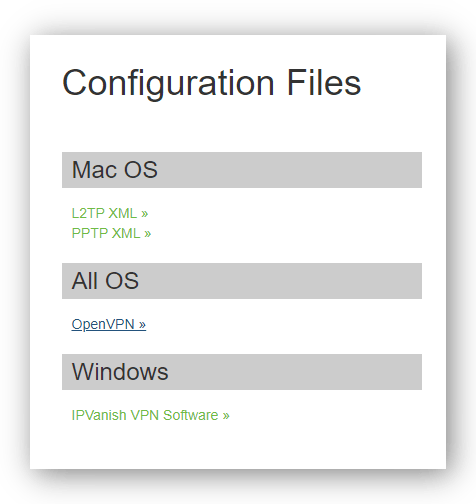
- 사용자 이름과 비밀번호로 라우터 관리 대시 보드에 로그인하십시오. 기본값은 일반적으로 관리자 과 관리자 그러나 보안상의 이유로 최대한 빨리 변경해야합니다.
- 딸깍 하는 소리 VPN 제어판 왼쪽의 고급 설정.
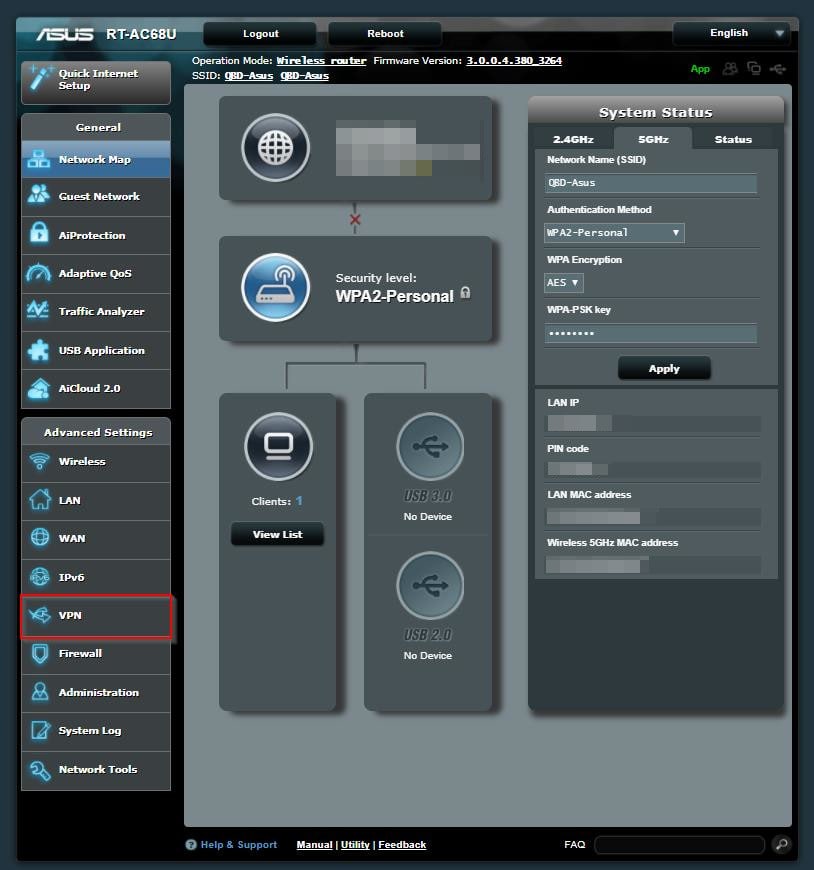
- 를 클릭하십시오 VPN 클라이언트 탭. 이 패널에는 기본 VPN 클라이언트 설치 지침이 포함되어 있습니다.
- 클릭 프로필 추가 제어판 하단에.
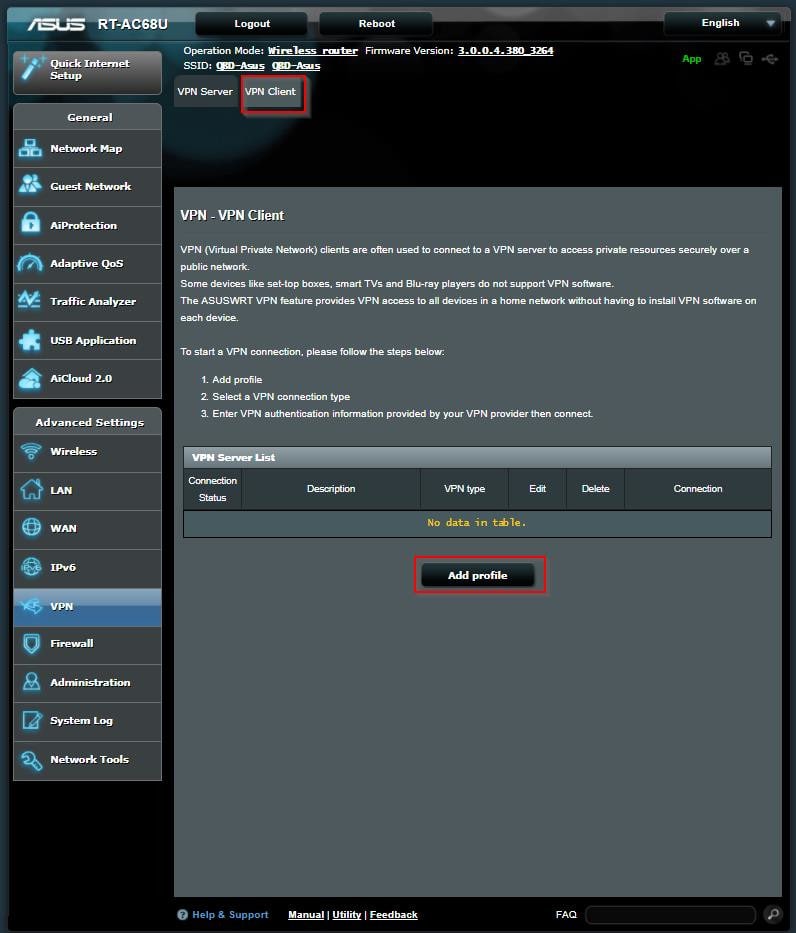
- OpenVPN 탭을 선택하고 다음 필드를 채우십시오.
기술: 연결 이름을 만드십시오 – VPN 제공 업체 이름과 VPN 서버 이름을 권장합니다.
사용자 이름: VPN 구독 사용자 이름을 입력하십시오.
암호: VPN 가입 비밀번호를 입력하십시오.
자동 재 연결 : 예. 이렇게하면 라우터를 시작할 때 VPN이 자동으로 연결됩니다.
.ovpn 파일 가져 오기 : 딸깍 하는 소리 파일을 선택, 이전에 VPN 계정에서 다운로드 한 OpenVPN 구성 파일을 선택하고 열다.
CA 파일을 가져 오거나 .ovpn 파일을 수동으로 편집하십시오. 이 확인란을 선택하지 마십시오.
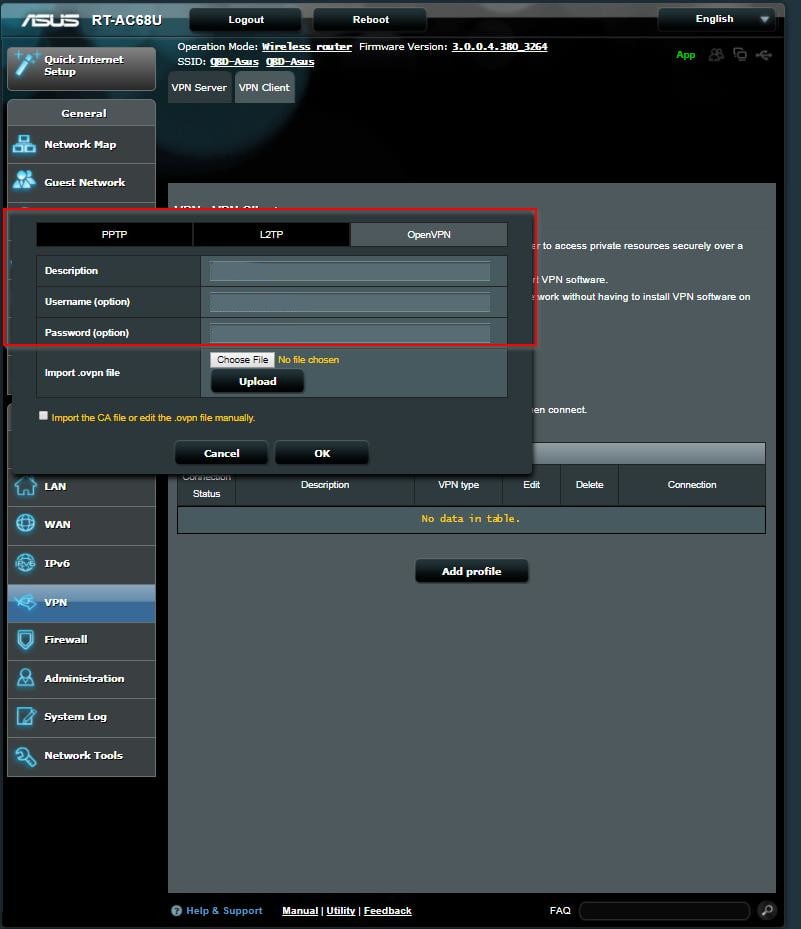
- 입력란을 채운 후 업로드 그리고 확인.
- 딸깍 하는 소리 활성화 새 VPN 서버 항목에서.
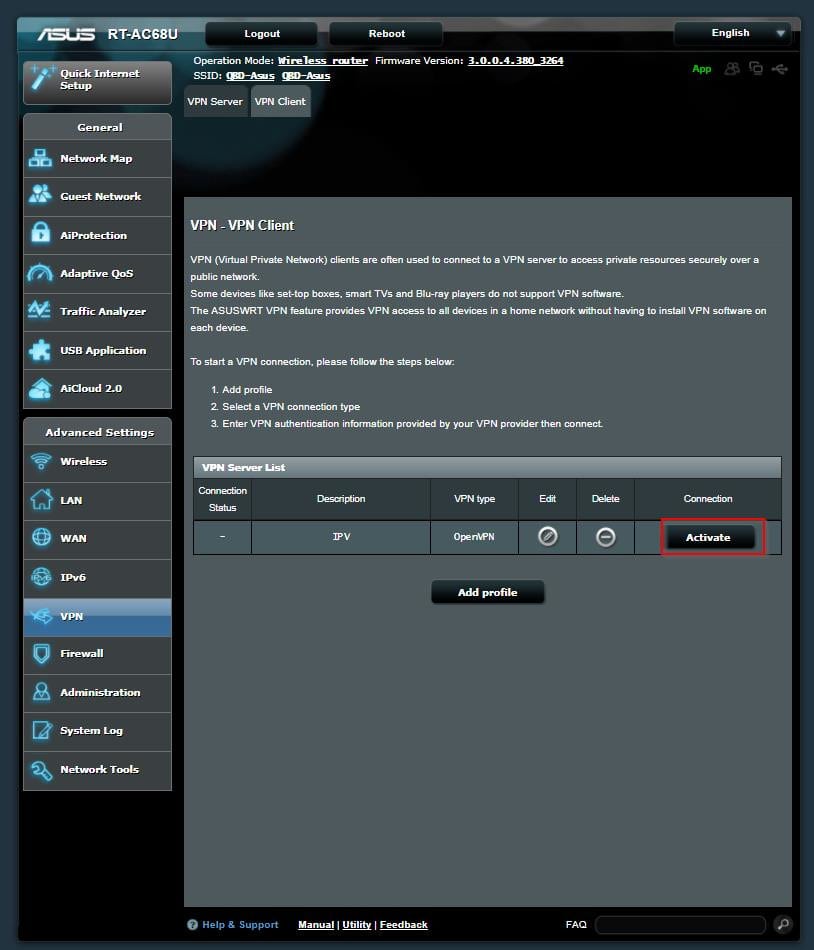
- VPN이 성공적으로 연결되면 VPN 서버 항목 왼쪽에 파란색 체크 표시가 나타납니다.
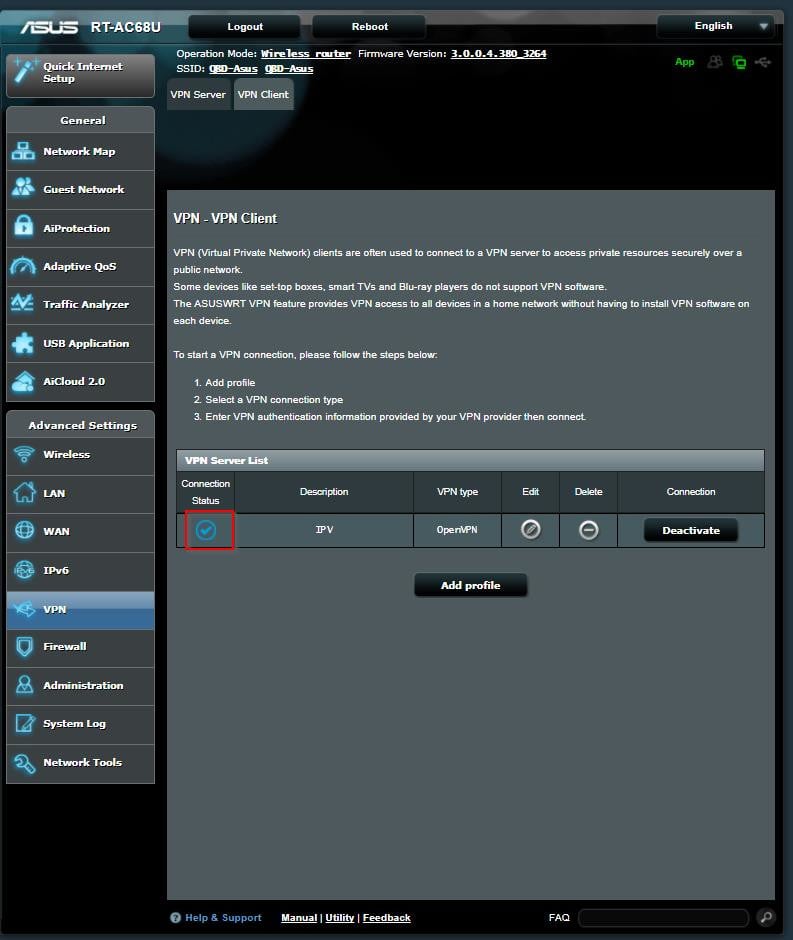
- VPN에서 IP, DNS 또는 WebRTC 누출이 없는지 확인하기 위해 누출 테스트를 실행해야합니다. 누출을 확인하는 방법과 해결 방법을 알아 보려면 별도의 가이드를 확인하십시오..
- VPN 클릭에서 연결을 끊고 싶을 때 비활성화 VPN 서버 이름 옆.
ASUSWRT 라우터가없는 경우 OpenVPN VPN 클라이언트 소프트웨어를 지원하는 새 펌웨어로 현재 라우터를 플래시해야합니다. 세 가지 주요 펌웨어는 다음과 같습니다.
- DD-WRT
- 토마토
- OpenWRT
중대한: 펌웨어를 지원하지 않는 장치에서 라우터를 ‘브레이크’하여 쓸모없는 상태가 될 수 있으므로 새로운 펌웨어로 라우터를 플래시하려고 시도하기 전에 조사해야합니다.
기존 라우터를 플래시하는 방법은 다음과 같습니다.
(이것은 매우 일반적인 지침입니다. 아래에 설명 된 것보다 더 복잡한 단계가 필요할 수 있으므로 라우터의 사용 설명서에서 특정 지침을 읽어야합니다.)
- 라우터가 연결되어 있고 인터넷에 연결되어 있는지 확인하십시오.
- 펌웨어 파일을 다운로드하여 컴퓨터에 저장하십시오.
- 컴퓨터에서 라우터 관리 대시 보드에 로그인.
- 이동 관리 > 라우터 업데이트.
- 이전에 다운로드 한 펌웨어 파일을 업로드하십시오..
- 라우터를 다시 시작.
- 새 라우터 관리자 로그인을위한 비밀번호 생성.
라우터를 플래시 한 후에는 VPN 클라이언트를 구성 할 차례입니다.
이 과정은 ASUSWRT에 대해 개략적으로 설명한 것과 비슷하지만 VPN 공급자가 제공 한 지침에 따라 선택한 펌웨어로 VPN을 구성하는 방법을 이해해야합니다.
다음은 DD-WRT 라우터에서 VPN을 설정하기위한 IPVanish의 지침입니다..
이메일 또는 라이브 채팅을 통해 VPN 제공 업체의 고객 지원에 문의 할 수도 있습니다.
방법 2 : VPN 라우터 앱 사용
라우터에 VPN을 설치하는 가장 쉬운 방법은 라우터 앱 또는 애플릿을 사용하는 것입니다.
기본 라우터 앱을 사용하면 수동 구성보다 서버 전환 및 라우터 설정 변경이 훨씬 쉬워집니다..
라우터를 수동으로 구성 할 때 각 서버 위치를 하나씩 설치해야합니다. 기본 앱을 사용하면 시작부터 모든 서버 위치에 액세스 할 수 있습니다.
유감스럽게도 현재 사용할 수있는 라우터 앱이 많지 않지만 두 가지가 있습니다..
ExpressVPN의 라우터 애플릿 및 FlashRouters 개인 정보 앱 (방법 3에서 자세히 설명합니다).
ExpressVPN 구독에서만 ExpressVPN의 앱을 사용할 수 있습니다.
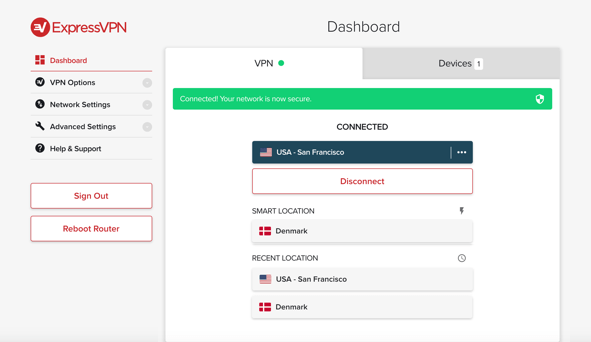
스크린 샷에서 볼 수 있듯이 ExpressVPN의 라우터 애플릿은 표준 라우터 대시 보드보다 사용하기 쉽고 직관적입니다..
이 앱에는 VPN 킬 스위치와 일종의 분할 터널링 ( ‘장치 당’이라고 함)이있어 VPN에서 특정 기기를 제외 할 수 있습니다.
ExpressVPN 라우터 애플릿 설치 프로세스 :
다음 설정 지침에 Netgear Nighthawk R7000을 사용합니다.
- 라우터가 설정되어 있고 인터넷에 연결되어 있는지 확인하십시오.
- 컴퓨터에서 ExpressVPN 계정에 로그인 한 후 더 많은 장치에서 설정. 찾기 라우터 장치 목록에.
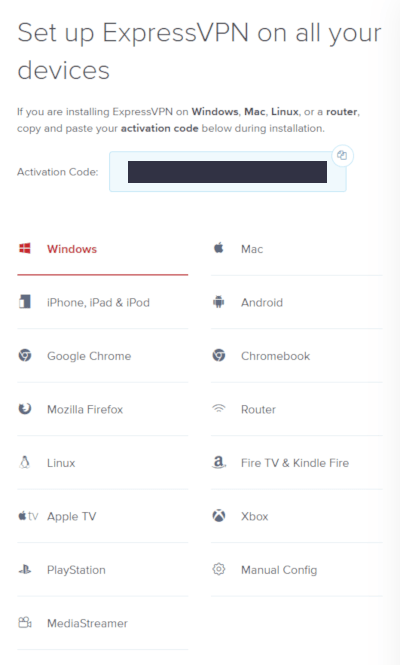
- 드롭 다운 메뉴에서 사용중인 라우터 모델을 선택하십시오. 라우터 선택.
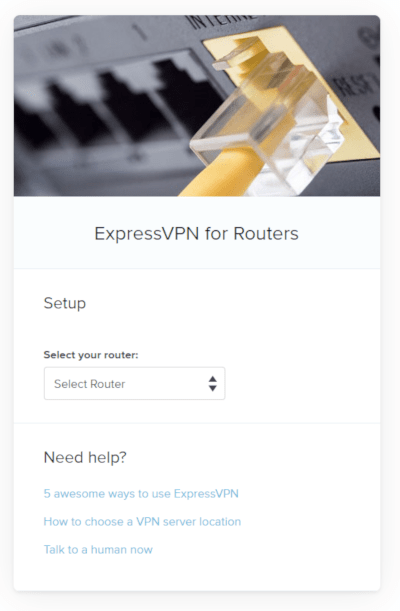
- 빨간색을 클릭하십시오 펌웨어 다운로드 단추.
- 라우터의 관리 대시 보드에 로그인.
- 딸깍 하는 소리 관리, 그때 라우터 업데이트, 2 단계에서 다운로드 한 ExpressVPN 펌웨어를 업로드하십시오..
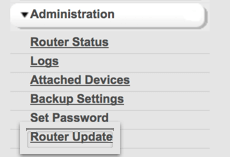
- 라우터를 재부팅하고 expressvpnrouter.com을 방문하십시오. 딸깍 하는 소리 시작하다.
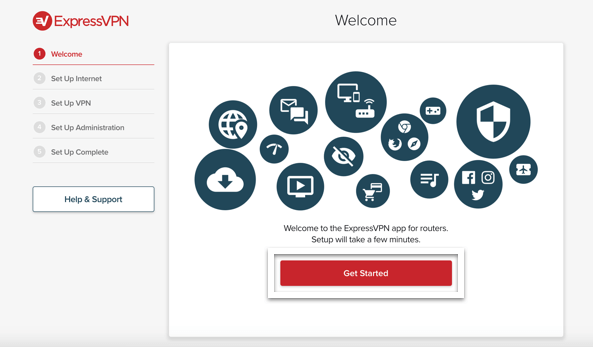
- 라우터의 사용자 이름과 비밀번호로 로그인하십시오. 보안상의 이유로 가능한 빨리 자격 증명을 기본 자격 증명에서 변경해야합니다..
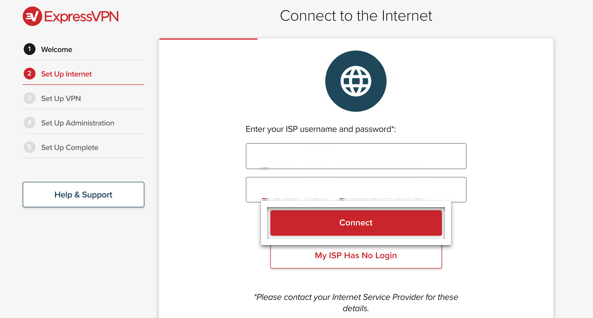
- 온라인 계정에서 ExpressVPN 활성화 코드를 찾아서 라우터의 관리자 패널에 붙여 넣기.
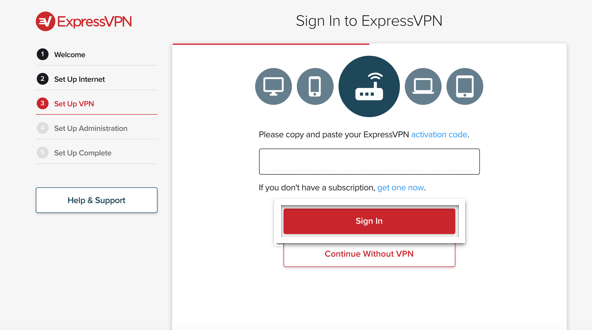
- ExpressVPN과 충돌 보고서 및 익명 분석을 공유하지 않으려면 고맙지 만 사양 할게.
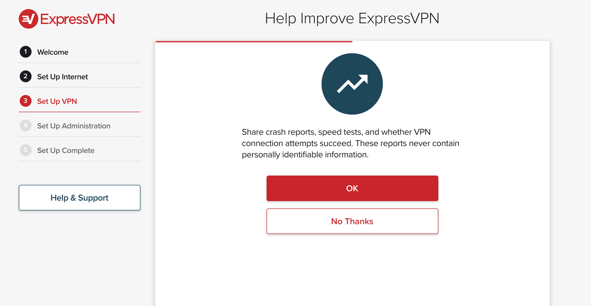
- 새 네트워크의 WiFi 사용자 이름 및 비밀번호를 생성하고 클릭하십시오 계속하다.
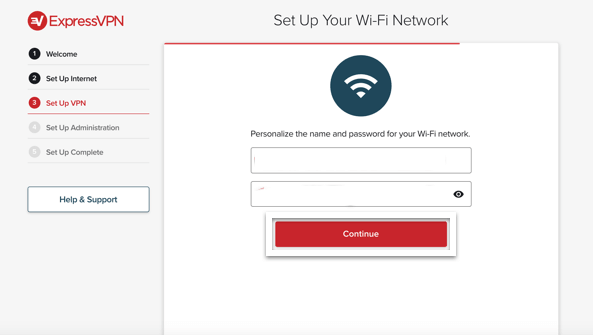
- 라우터 관리자 비밀번호를 설정하고 클릭 계속하다.
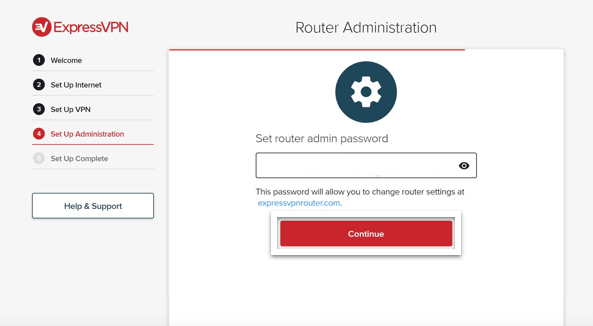
- 설치 프로세스가 완료되었으므로 ExpressVPN 라우터 애플릿 및 모든 설정을 살펴볼 수 있습니다. 당신은 활성화 할 수 있습니다 네트워크 잠금 (VPN 킬 스위치)를 사용하여 VPN에서 특정 장치를 제외 기기 당 특색.
설정에 만족하면 목록에서 서버 위치를 선택하고 잇다.
이제 라우터에 연결된 모든 장치는 VPN 보호의 혜택을받습니다.
ExpressVPN은이 가이드에서 선택한 것과 다른 라우터 모델에 라우터 애플릿을 설정하기위한 다양한 가이드를 제공합니다..
방법 3 : 사전 플래시 라우터 구매
라우터에서 VPN을 사용하는 가장 쉬운 방법은 사전 플래시 된 라우터를 구입하는 것입니다.
그들은 싸지 않지만.
사전 플래시 라우터는 약 130 달러에서 시작하며 고급 모델은 500 달러 이상이 소요될 수 있습니다. 여기에는 VPN 구독 가격이 포함되어 있지 않으며 일년에 약 100 달러가 될 수 있습니다..
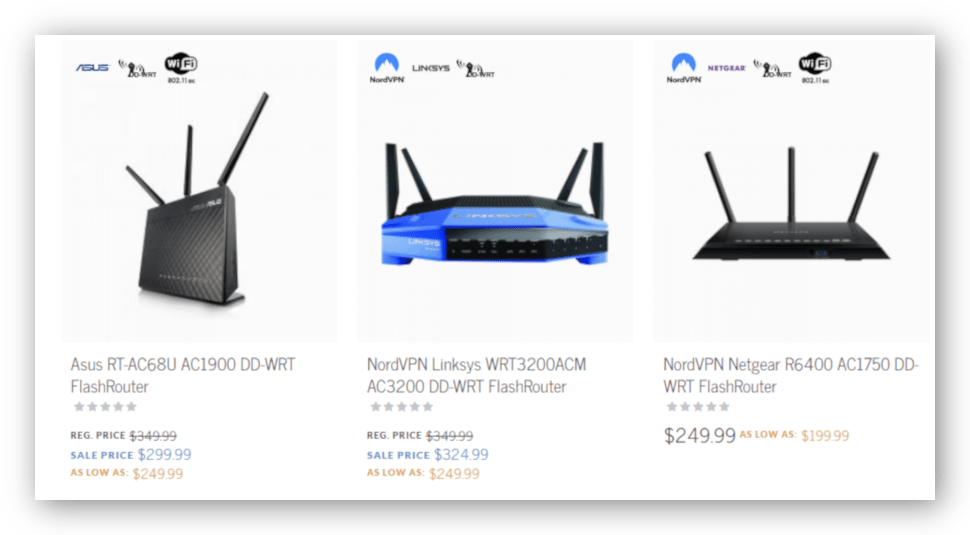
사전 구성된 라우터의 가장 인기있는 공급자는 FlashRouters입니다..
많은 VPN 제공 업체가 FlashRouters를 통해 사전 구성된 VPN 라우터를 제공하지만 다음은 몇 가지 일반적인 예입니다.
- ExpressVPN
- 사이버 고스트
- IPVanish
- NordVPN
- 개인 인터넷 액세스
- ProtonVPN
- Windscribe
그들 중 일부는 FlashRouters 개인 정보 보호 앱을 지원하는 반면 다른 일부는 기본 라우터 펌웨어 (DD-WRT, OpenWRT 또는 Tomato)에 의존합니다.
사전 플래시 된 라우터를 구입하려면 먼저 데스크탑 컴퓨터와 모바일 장치에서 VPN을 테스트하여 라우터를 구매하기 전에 일반적으로 소프트웨어에 만족하는지 확인해야합니다..
대부분의 VPN 서비스에는 환불 보증이 제공되므로 문제가 해결되지 않으면 환불받을 수 있습니다. 보증이 ‘질문 없음’인지 확인하십시오..
사전 플래시 된 라우터를 구입하면 구성되어 인터넷 데이터를 보호 할 준비가됩니다..
전용 가이드에서 사전 플래시 라우터에 대한 자세한 내용을 확인할 수 있습니다.
FlashRouters 프라이버시 앱이란??
ExpressVPN 애플릿과 마찬가지로 FlashRouters Privacy App은 라우터에서 VPN을 사용하는보다 사용자 친화적 인 방법을 제공합니다.
FlashRouter 프라이버시 앱은 VPN 킬 스위치와 함께 제공되며 VPN에서 특정 장치를 제외하도록 선택할 수 있습니다.
그러나 모든 VPN 서비스에서 FlashRouters 개인 정보 보호 앱을 사용할 수는 없으므로 앱을 지원하는 현재 VPN은 다음과 같습니다.
- ExpressVPN
- MyAss를 숨기기!
- IPVanish
- NordVPN
- PureVPN
- 개인 인터넷 액세스
- ProtonVPN
- 더 안전한
- Windscribe
지원하는 VPN 서비스에 대한 FlashRouters의 최신 정보는이 목록을 확인하십시오..
FlashRouters를 통해 사전 플래시 된 라우터를 구입 한 경우 장치가 설치되어 사용할 준비가됩니다..
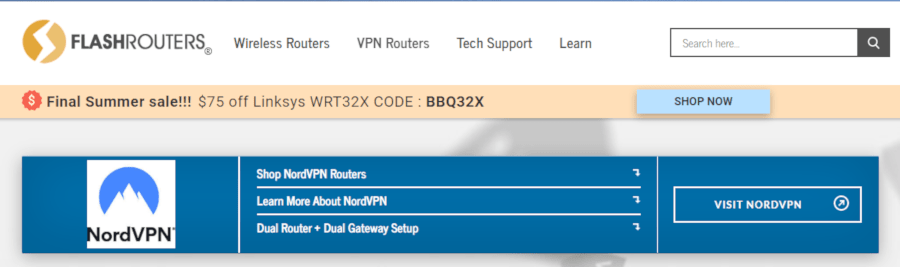
라우터를 인터넷에 연결 한 후 라우터 네트워크에 연결된 장치에서 flashroutersapp.com을 방문하여 VPN 구독에 대한 로그인 정보를 입력하십시오..
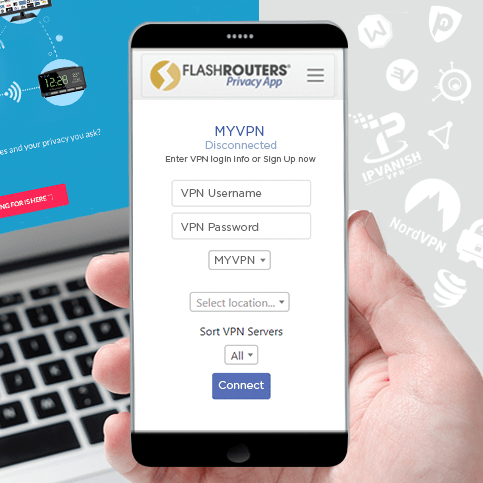
거기에서 VPN 서버를 선택하고 연결할 수 있습니다.
집에 이미 지원되는 DD-WRT 라우터가 있고 프라이버시 앱을 사용하려면 FlashRouters 기본 지원 계획을 구입해야합니다.
비용은 $ 50이며 팀은 원격으로 라우터를 깜박이고 라우터를 구성합니다..
도움이 더 필요합니다?
라우터가 VPN 설치를 처리하는 방식에는 큰 차이가 있으며 첫 번째 포트는 라우터 사용 설명서 또는 VPN 서비스 제공 업체의 도움말 페이지 여야합니다..
라우터의 관리 영역에서 VPN에 대한 가장 기본적인 연결 세부 정보를 찾을 수없는 경우 라우터가 VPN을 전혀 지원하지 않을 수 있습니다.
VPN 서비스 제공 업체는 호환 가능한 라우터 목록을 추천 할 수 있어야하며 고객 지원 팀은 라우터와 관련된 VPN 연결 문제를 해결할 수 있어야합니다.
라우터에 VPN을 설치해야하는 이유 : 장단점
라우터에 VPN을 설치하면 가정의 모든 인터넷 연결 장치를 보호 할 수있는 좋은 방법이 될 수 있지만 몇 가지 단점이 있습니다..
따라서 언제 라우터에서 VPN을 사용해야합니까??
여기 장단점이 있습니다.
장점 :
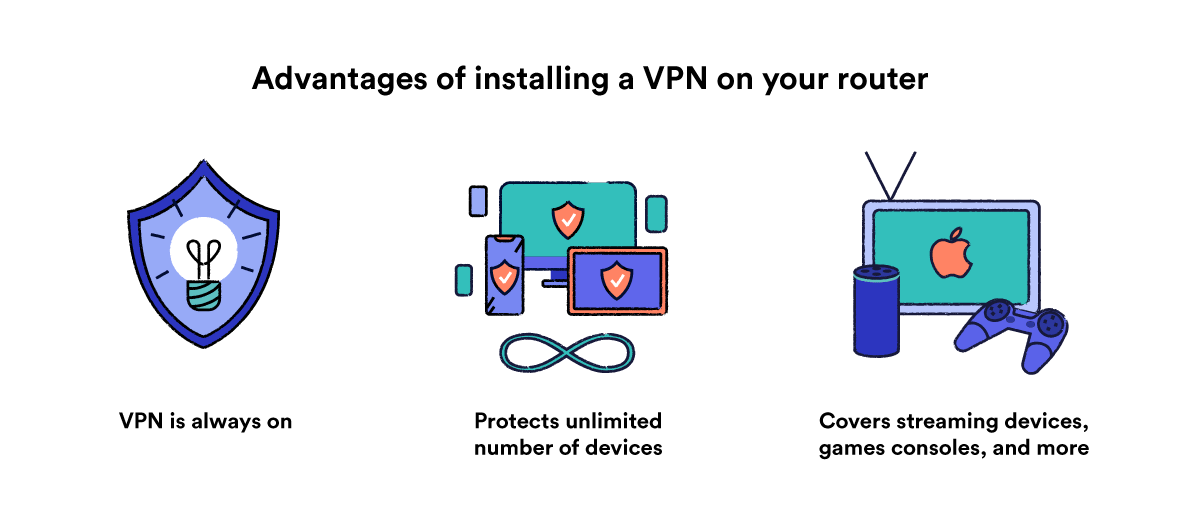
1 항상 VPN
라우터의 전원을 켜두면 항상 가정의 인터넷 트래픽을 암호화하기 위해 VPN 연결이 유지됩니다.
즉, VPN 보호의 혜택을 받기 전에 컴퓨터가 완전히 부팅 될 때까지 기다릴 필요가 없습니다..
2 모든 유형의 인터넷 지원 장치를 보호합니다
게임 콘솔 및 스마트 TV와 같은 일부 장치에는 VPN을 직접 설치할 수 없습니다.
그러나 라우터를 사용하면 VPN 클라이언트 소프트웨어를 직접 지원하지 않는 모든 가제트를 처리 할 수 있습니다.
3 ‘동시 연결’한도
대부분의 VPN 서비스는 특정 시점에 VPN을 실행하는 장치 수 (즉, 동시 연결)를 제한합니다.
라우터 수준에서 VPN을 설치하면 많은 장치를 커버 할 수 있으며 하나의 연결로만 간주됩니다.
단점 :
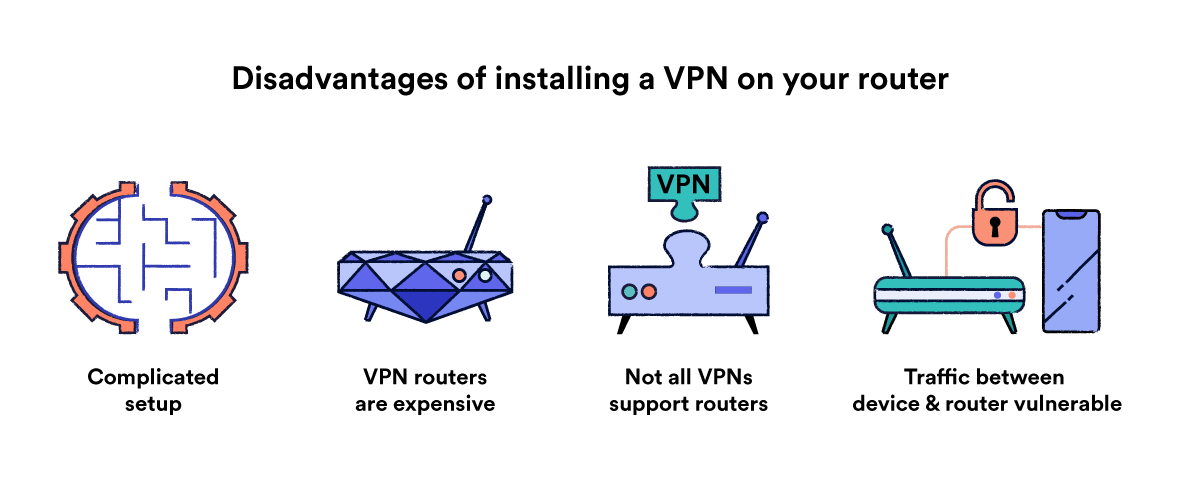
1 까다로운 설정 및 유연성 부족
이 안내서를 읽음으로써 가정 라우터에 VPN을 설치하는 것은 어렵고 시간이 많이 걸릴 수 있습니다.
초보자에게는 적합하지 않습니다..
VPN 클라이언트 소프트웨어로 라우터를 완전히 설정 한 후에도 장치 수준에서 VPN 소프트웨어를 설치할 때처럼 설정을 변경하기가 쉽지 않습니다.
개인 정보를 보호하려는 사용자에게는이 기능이 적합하지만 콘텐츠 차단 및 스트리밍에 VPN을 사용하려는 사용자에게는 편리하지 않습니다..
컴퓨터 및 스마트 폰과 같은 장치의 사용자 지정 VPN 앱 내에서 스트리밍 할 수 있도록 서버 위치 및 설정을 전환하기가 매우 쉽지만 라우터에서는 그렇게 간단하지 않습니다..
콘텐츠를 스트리밍하려면 선호하는 장치에 VPN 소프트웨어를 직접 설치하는 것이 더 쉬울 수 있습니다.
그러나 Apple TV와 같은 일부 기기에는 현재 VPN 앱이 없으므로 라우터 수준에서 VPN을 설치하는 것이 유일한 옵션입니다.
2 비싸다
AES-256과 함께 OpenVPN과 같이 가장 안전하고 안전한 VPN 프로토콜과 암호화를 사용하려면 새로운 라우터 하드웨어를 구입해야 할 수 있습니다..
여기에는 VPN 구독 가격이 포함되어 있지 않으며 연간 100 달러 이상이 소요될 수 있습니다..
3 모든 VPN 서비스가 라우터 연결을 지원하는 것은 아닙니다
라우터와 호환되지 않는 일부 VPN 서비스 (예 : Hotspot Shield 및 TunnelBear)가 있습니다.
구독을 구매하기 전에 항상 VPN 서비스가 라우터 연결을 지원하는지 확인하십시오.
공급자가 라우터 연결을 지원하더라도 PPTP와 같은 라우터에서는 안전하지 않은 VPN 프로토콜 만 지원할 수 있습니다.
4 장치와 라우터 간의 인터넷 트래픽이 보호되지 않습니다
라우터 수준에서 VPN을 사용하는 또 다른 단점은 장치와 라우터 간의 트래픽이 암호화되지 않는다는 것입니다.
홈 네트워크에 연결된 모든 사람을 신뢰하고 온라인 활동을 보더라도 신경 쓰지 않아도 큰 문제는 아니지만 임의의 낯선 사람이 네트워크에 액세스하면 보안 위험이 발생합니다..
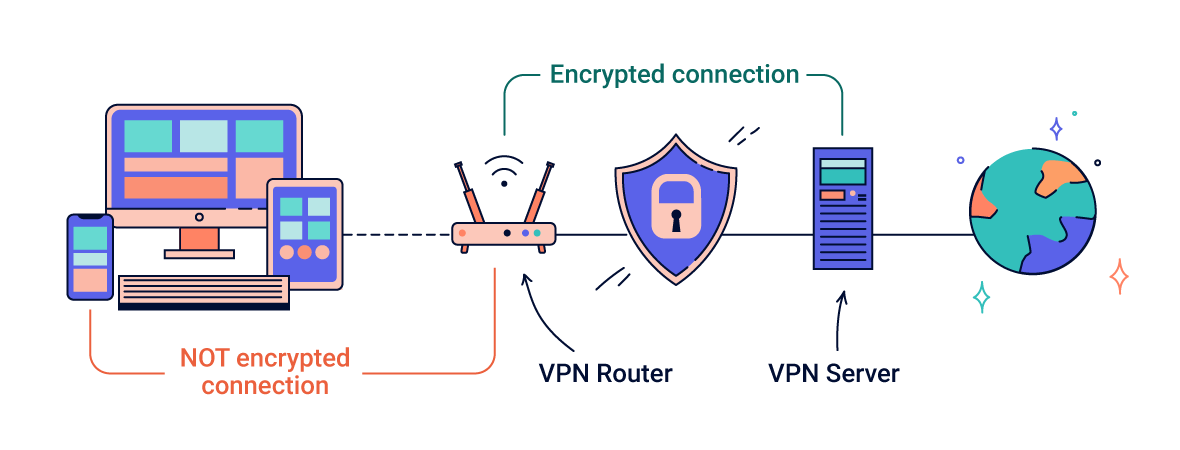
VPN 라우터는 WiFi 네트워크에있는 모든 장치의 트래픽을 암호화합니다.
그러나 속도 저하 및 불안정을 피하기 위해 장치와 라우터 모두에서 VPN을 동시에 사용하지 않아야합니다..
한 가지 해결 방법은 Xbox 또는 Apple TV와 같은 사용자 지정 앱이 제공되지 않는 장치에 대해 별도의 라우터를 설정하는 것입니다. 그래야 컴퓨터와 스마트 폰에서 사용자 지정 VPN 앱을 계속 사용할 수 있습니다.
ExpressVPN의 라우터 애플릿 및 많은 DD-WRT 라우터에서 사용할 수있는 FlashRouters Privacy 앱을 사용하면 VPN 터널에서 특정 장치를 제외 할 수 있습니다.
라우터 VPN 클라이언트와 라우터 VPN 서버
라우터를 VPN 클라이언트로 사용하는 것과 VPN 서버로 사용하는 것의 차이점을 알아야합니다.
이 안내서는 첫 번째 사례를 다룹니다. 라우터를 클라이언트로 설정하면 VPN 암호화 터널을 통해 모든 인터넷 트래픽을 다른 쪽의 VPN 서버로 라우팅합니다..
반면, 라우터를 VPN 서버로 설정하면 직장 환경에서 익숙한 비즈니스 VPN과 같이 외출 중일 때에도 홈 네트워크에 안전하게 연결할 수 있습니다..
인터넷 트래픽은 암호화되어 장치에서 VPN 터널을 통해 장치와 가정의 라우터 VPN 서버로 전송됩니다..
별도의 가이드에서 라우터를 VPN 서버로 설정하는 방법에 대해 읽을 수 있습니다.

